مواد جي جدول
Excel گراف هڪ شاندار خصوصيت آهي جيڪا ڊيٽا کي تمام تيزيءَ سان تجزيو ڪرڻ ۾ مدد ڪري ٿي. توھان ڊسپلي ڪري سگھوٿا ڪل ۽ گڏوگڏ حصو نمبر پنھنجي ڊيٽا ٽيبل جو ھڪڙو Excel گراف استعمال ڪندي. فيصد جي استعمال ذريعي جزوي انگن اکرن کي بيان ڪرڻ هڪ بهترين آسان طريقو آهي ڊيٽا جو تجزيو ڪرڻ لاءِ. هن آرٽيڪل ۾، مان توهان کي ڏيکاريندس ته 3 لاڳاپيل طريقا استعمال ڪندي ايڪسل گراف ۾ فيصد ڪيئن ڏيکاريو.
پريڪٽس ورڪ بڪ ڊائون لوڊ ڪريو
توهان هيٺ ڏنل لنڪ تان ايڪسل فائل ڊائون لوڊ ڪري سگهو ٿا ۽ مشق ڪريو ان سان گڏ.
ڏيکاريو فيصد هڪ Excel Graph.xlsx ۾
3 طريقا ڏيکاريو في سيڪڙو Excel گراف ۾ ڏيکاريو
1. ڏيکاريو ايڪسل ۾ اسٽيڪ ڪيل ڪالمن چارٽ ۾ سيڪڙو
توهان ايڪسل ۾ عام نمبر استعمال ڪندي هڪ اسٽيڪ ڪيل ڪالمن چارٽ ٺاهي سگهو ٿا. تنهن هوندي، جيڪڏھن توھان چاھيو ٿا ھڪڙي فيصد کي اسٽيڪ ٿيل ڪالمن جي چارٽ ۾ ڏيکارڻ بجاءِ انھن کي عام عددي قدرن کي استعمال ڪندي، پوءِ ھيٺ ڏنل قدمن تي عمل ڪريو.
❶ سيلز جي حد منتخب ڪريو جنھن تي توھان غور ڪرڻ چاھيو ٿا اسٽيڪ ٿيل ڪالم چارٽ.
❷ پوءِ وڃو Insert ربن.
❸ ان کان پوءِ چارٽس گروپ مان، ڏيکاريل طور تي اسٽيڪ ٿيل ڪالمن چارٽ چونڊيو. هيٺ ڏنل اسڪرين شاٽ ۾:

❹ ان کان پوءِ وڃو چارٽ ڊيزائن > چارٽ عنصر شامل ڪريو > ڊيٽا ليبلز > مرڪز.
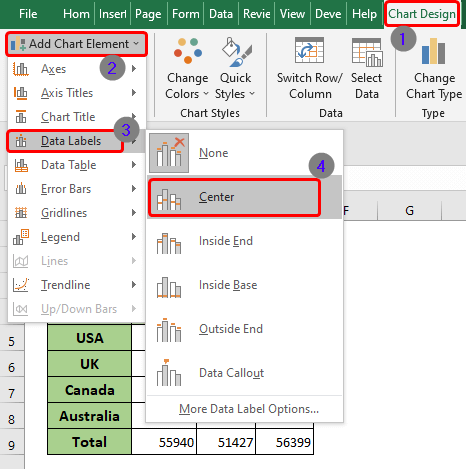
هن نقطي تي، توهان وٽ ڊيٽا کي اسٽيڪ ٿيل ڪالمن چارٽ ۾ ليبل ٿيل هوندو. سيڪڙو ڏيکارڻ لاءِعام عددي قدر جي بجاءِ،
❺ ھڪڙي ثانوي ڊيٽا جدول ٺاھيو ۽ سڀني عام عددي قدرن کي فيصد ۾ تبديل ڪريو .
❻ پوءِ ھڪڙي ڊيٽا جي ليبل تي ڪلڪ ڪريو اسٽيڪ ٿيل ڪالمن چارٽ، فارمولا بار ڏانھن وڃو برابر (=) ٽائپ ڪريو ۽ پوءِ ان جي فيصد برابر جي سيل تي ڪلڪ ڪريو.
❼ ان کان پوءِ ENTER بٽڻ کي دٻايو.
پوءِ توهان ڏسندؤ ته عددي قدرن جي بدران فيصد ڏيکاري رهيو آهي.

❽ هاڻي ساڳيو عمل ورجايو ته جيئن سڀني انگن کي انهن جي لاڳاپيل فيصد ۾ تبديل ڪيو وڃي.
جڏهن توهان مڪمل ڪيو ٿا، توهان ڏسندؤ ته اسٽيڪ ڪيل ڪالمن جي چارٽ ۾ ڏيکاريل سيڪڙو بدران عام عددي قدر ڏيکارڻ جي بدران.
13>
وڌيڪ پڙهو: ايڪسل پائي چارٽ ۾ فيصد ڪيئن ڏيکاريو (3 طريقا)
2. فارميٽ گراف محور کي سيڪڙو ۾ Excel ۾
جيڪڏهن توهان گراف محور فارميٽ کي تبديل ڪرڻ چاهيو ٿا انگن کان فيصد تائين، پوءِ ھيٺ ڏنل قدمن تي عمل ڪريو:
❶ سڀ کان پهريان، سيل جي حدن کي چونڊيو.
❷ پوءِ وڃو e Insert ٽئب مين ربن مان.
❸ چارٽس گروپ مان، گراف جي نمونن مان ڪنھن ھڪ کي چونڊيو.
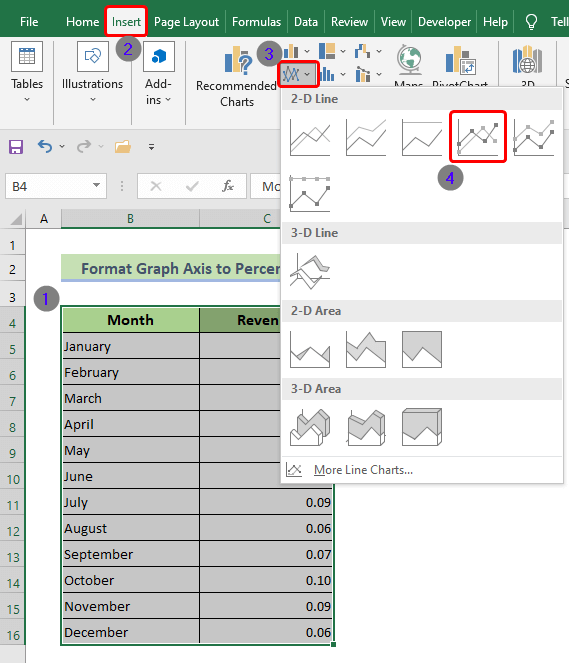
❹ ھاڻي ان چارٽ جي محور تي ڊبل ڪلڪ ڪريو جنھن کي توھان فيصد ۾ تبديل ڪرڻ چاھيو ٿا.

پوء توھان کي توھان جي ساڄي پاسي کان ھڪ ڊائلاگ باڪس نظر ايندو. ڪمپيوٽر اسڪرين.
❺ منتخب ڪريو محور اختيارن . پوءِ وڃو چارٽ .
❻ ڏانھن وڃو نمبر .
❼ مان ڪئٽيگوري باڪس چونڊيو فيصد .
❽ جيڪڏھن توھان چاھيو ٿا ته ڊيسيمل جڳھن کي ترتيب ڏيو ته پوءِ ان کي ھيٺ ڏنل دٻي مان ٽائيڪ ڪريو پوءِ ڪئٽيگوري .

پوءِ، آخرڪار، توھان ڏسندا توھان جو گراف جو محور ھڪڙي فيصد تي سيٽ ڪيو ويو آھي جيئن تصوير ۾ آھي. هيٺ ڏنل:
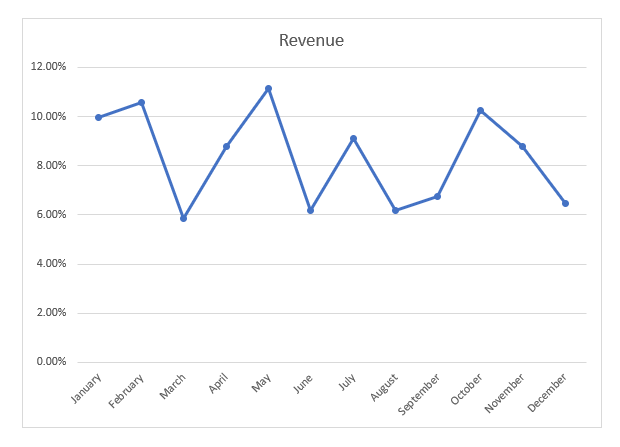
6>وڌيڪ پڙهو: سليم ۾ هڪ سيڪڙو بار گراف ڪيئن ٺاهيو (5 طريقا)
3. ايڪسل گراف ۾ سيڪڙو تبديلي ڏيکاريو
هن سيڪشن ۾، مان توهان کي ڏيکاريندس ته ڪيئن ڏيکاريو سيڪڙو تبديلي Excel گراف ۾. اهو طريقو تمام ڊگهو آهي، اهو آهي ته مون سڄي عمل کي ڪيترن ئي ننڍن حصن ۾ ورهايو آهي. پوءِ بغير ڪنهن بحث جي، اچو ته شروعات ڪريون.
ڊيٽا جدول ٺاهيو
اسان جو بنيادي مقصد آهي ته مهيني جي آمدني جي سيڪڙو تبديلي کي ظاهر ڪرڻ.
تنهنڪري مهينو ۽ آمدني مکيه ڪالمن آهن. پر اسان جي سهولت لاءِ، توهان کي هڪ ٻيو ڪالم ٺاهڻو پوندو، Helper ڪالم. ائين ڪرڻ لاءِ،
❶ هيٺ ڏنل فارمولا سيل ۾ ٽائپ ڪريو D5 .
=C6 ❷ هاڻي دٻايو. داخل ڪريو .
❸ ڇڪيو Fill Handle icon جي آخر تائين Helper ڪالم.

ان کان پوءِ هيٺ ڏنل فارمولا استعمال ڪندي فرق نالي هڪ ٻيو ڪالم ٺاهيو:
5> =C6-C5 21>
هيٺ ڏنل فارمولا استعمال ڪريو مثبت ڪالم ٺاهيو. هي ڪالم صرف مثبت فرق تي مشتمل هوندوقدر.
=IF(E5>0,-E5,"") 
آخر ۾ توهان کي هڪ ٻيو ڪالم ٺاهڻو پوندو، جنهن کي منفي سڏيو ويندو آهي هيٺ ڏنل استعمال ڪندي فارمولا:
=IF(E5<0,-E5,"") 
گراف ٺاھيو
❶ چونڊيو مهينو ، آمدني ، ۽ مددگار ڪالمن. پوءِ وڃو Insert ۽ منتخب ڪريو Clustered Column Command to insert a column graph.
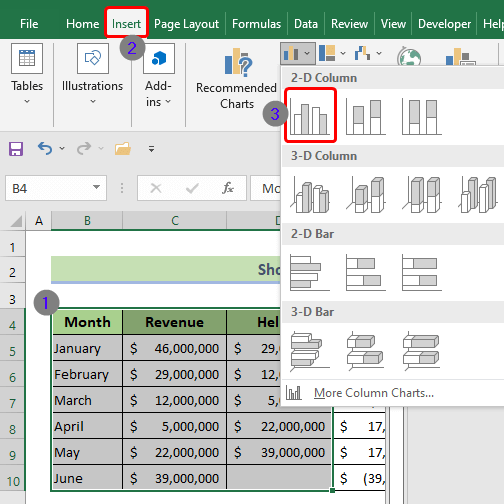
❷ تي ڊبل ڪلڪ ڪريو مددگار گراف ۾ ڪالمن. ان کان پوءِ پلس آئڪن تي ڪلڪ ڪريو ۽ ان چيڪ ڪريو Legend آپشن.
❸ ڏانھن وڃو More Options جي ساڄي پاسي تي تير مان Error Bars آپشن.
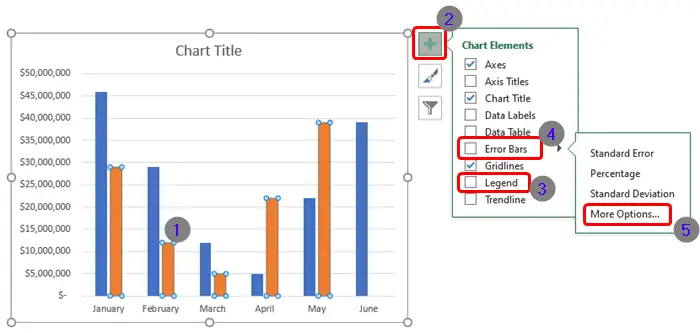
❹ پوءِ Format Error Bars ڊائلاگ باڪس ظاهر ٿيندو. پڪ ڪريو ته هدايت مقرر ڪئي وئي آهي ٻئي ۽ آخري انداز آهي ڪيپ . ان کان پوءِ Error Amount آپشنز مان، منتخب ڪريو Custom ۽ ڪلڪ ڪريو Specify Value.
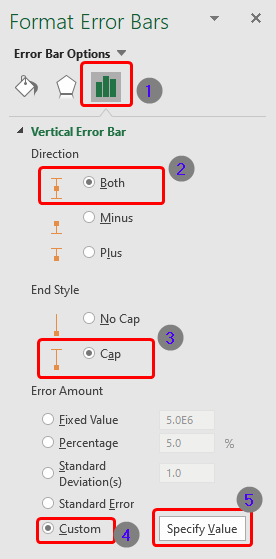
❺ ڪسٽم ايرر بارز ظاهر ٿيندا. سڄي منتخب ڪريو مثبت ڪالمن سيل جي حدن ۾ مثبت نقص قدر باڪس. انهي سان گڏ، سڄي منفي ڪالمن سيل جي حدن کي منتخب ڪريو منفي غلطي قدر باڪس ۾. پوءِ OK بٽڻ کي دٻايو.
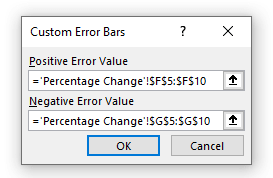
❻ ھاڻي گراف ۾ بليو ڪالمن تي صحيح ڪلڪ ڪريو. جيڪي اصل ۾ آهن آمدني ڪالمن سيريز. پاپ اپ لسٽ مان چونڊيو ڊيٽا سيريز فارميٽ ڪريو.

❼ چونڊيو گراف ۾ ڊيٽا سيريز فارميٽ ڪريو ڊائلاگ باڪس. کي منتخب ڪريو سيريز اوورليپ کان 0% ۽ گيپ ويڊٿ پڻ 0% تائين.
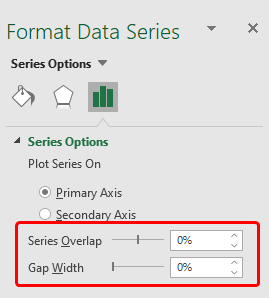
❽ ھاڻي سڀ چونڊيو مددگار گراف ۾ ڪالمن. ڏانھن وڃو فارميٽ ٽئب. ڏانهن وڃو شڪل ڀريو ۽ چونڊيو نه ڀريو.

ڏيکاريو فيصد گراف ۾
❶ چونڊيو مددگار ڪالمن ۽ پلس آئڪن تي ڪلڪ ڪريو. پوءِ وڃو وڌيڪ آپشنز ساڄي تير ذريعي ڊيٽا ليبل .
31>
❷ چونڊيو چارٽ تي فارميٽ ڊيٽا ليبل ڊائلاگ باڪس.
❸ ان چيڪ ڪريو قدر اختيار . چيڪ ڪريو Value From Cells آپشن. پوءِ توھان کي سيل جي حدن کي چونڊڻو پوندو فيصد جي قيمتن کي ڪڍڻ لاءِ.

❹ ھن مقصد لاءِ ھيٺ ڏنل فارمولا استعمال ڪندي Percentage نالي ڪالم ٺاھيو:
=E5/C5 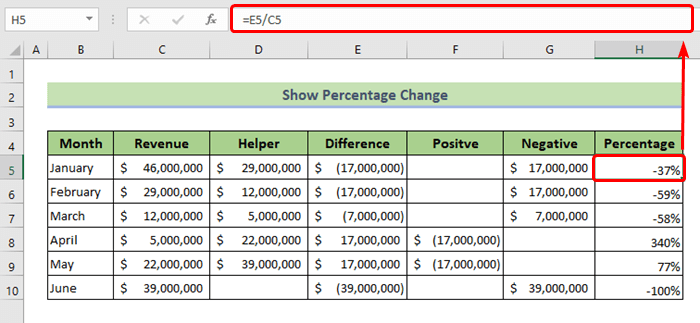
فيصد جي تبديلي سان فائنل گراف
تنهنڪري مٿي ڏنل سڀني قدمن تي عمل ڪرڻ کان پوء، توهان ڏسندا هڪ فيصد جي تبديلي سان گراف جيئن ھيٺ ڏنل تصوير ۾ آھي:

وڌيڪ پڙھو: ڪيئن ڏيکاريو سيڪڙو تبديلي Excel گراف ۾ (2 طريقا)
نتيجو
اختيار ڪرڻ لاءِ، اسان ايڪسل گرافس ۾ فيصد ڏيکارڻ لاءِ 3 طريقن تي بحث ڪيو آهي. توھان کي صلاح ڏني وئي آھي ته ڊائون لوڊ ڪريو مشق ورڪ بڪ ھن مضمون سان منسلڪ ڪريو ۽ ان سان گڏ سڀني طريقن کي مشق ڪريو. ۽ هيٺ ڏنل تبصري سيڪشن ۾ ڪنهن به سوال کان پڇڻ ۾ سنکوڪ نه ڪريو. اسان جلدي جلدي سڀني لاڳاپيل سوالن جا جواب ڏيڻ جي ڪوشش ڪنداسين.۽ مهرباني ڪري ڏسو اسان جي ويب سائيٽ Exceldemy وڌيڪ ڳولڻ لاءِ.

